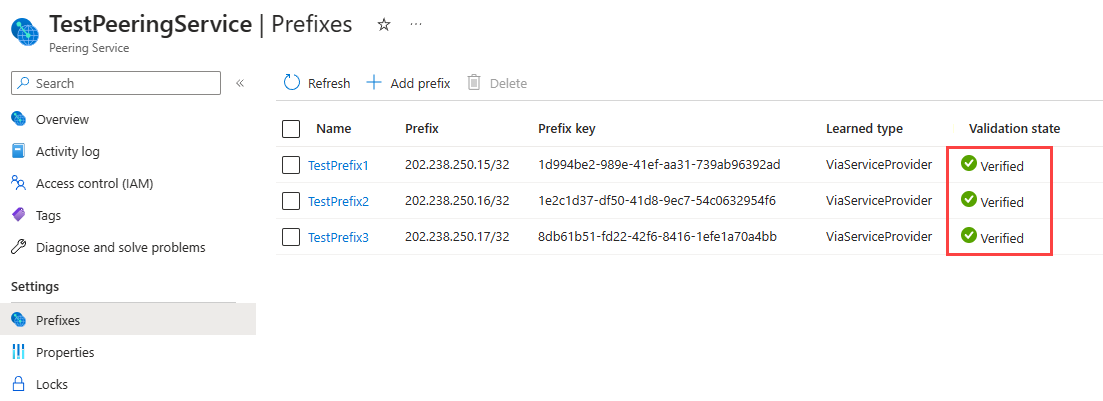Membuat, mengubah, atau menghapus koneksi Peering Service menggunakan portal Azure
Azure Peering Service adalah layanan jaringan yang meningkatkan konektivitas ke layanan cloud Microsoft seperti Microsoft 365, Dynamics 365, layanan software as a service (SaaS), Azure, atau layanan Microsoft apa pun yang dapat diakses melalui internet publik.
Dalam artikel ini, Anda mempelajari cara membuat, mengubah, dan menghapus koneksi Peering Service menggunakan portal Azure. Untuk mempelajari cara mengelola koneksi Peering Service menggunakan Azure PowerShell atau Azure CLI, lihat Membuat atau mengubah koneksi Peering Service menggunakan PowerShell atau Membuat, mengubah, atau menghapus koneksi Peering Service menggunakan Azure CLI.
Prasyarat
Akun Azure dengan langganan aktif. Buat akun secara gratis.
Penyedia konektivitas. Untuk informasi selengkapnya, lihat Mitra Peering Service.
Masuk ke Azure
Masuk ke portal Azure.
Membuat koneksi Peering Service
Di kotak pencarian di bagian atas portal, masukkan Peering Service. Pilih Peering Services di hasil pencarian.
Pilih + Buat.
Pada Dasar-DasarMembuat koneksi layanan peering, masukkan atau pilih informasi berikut:
Pengaturan Nilai Detail Proyek Langganan Pilih langganan Azure Anda. Grup Sumber Daya Pilih Buat baru. Masukkan myResourceGroup. Pilih OK. Detail instans Nama Masukkan myPeeringService. 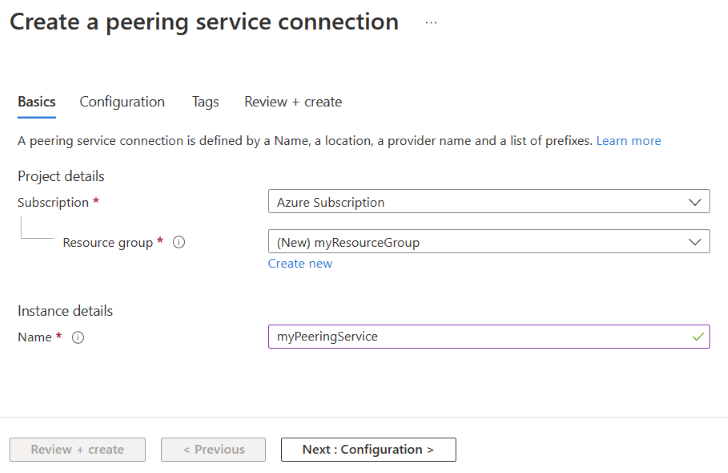
Pilih Berikutnya: Konfigurasi.
Mengonfigurasi koneksi Peering Service
Pada halaman Konfigurasi , pilih Penyedia yang Anda gunakan untuk mengaktifkan Peering Service. Untuk informasi selengkapnya, lihat Mitra Peering Service.
Pilih lokasi peering utama penyedia yang paling dekat dengan lokasi jaringan Anda. Lokasi peering ini antara Microsoft dan Mitra.
Pilih lokasi peering cadangan penyedia sebagai yang terdekat berikutnya dengan lokasi jaringan Anda. Layanan peering akan aktif melalui lokasi peering cadangan hanya jika terjadi kegagalan lokasi layanan peering utama untuk pemulihan bencana. Jika Tidak Ada dipilih, internet adalah rute failover default jika terjadi kegagalan lokasi layanan peering utama.
Di bawah bagian Awalan , pilih Buat awalan baru. Di Nama, masukkan nama untuk sumber daya awalan. Masukkan awalan yang terkait dengan penyedia layanan di Awalan. Di Kunci awalan, masukkan kunci awalan yang diberikan kepada Anda oleh penyedia Anda (ISP atau IXP). Kunci ini memungkinkan Microsoft memvalidasi awalan dan penyedia yang mengalokasikan awalan IP Anda. Jika penyedia Anda adalah mitra Route Server, Anda dapat membuat semua awalan Anda dengan kunci awalan Peering Service yang sama.
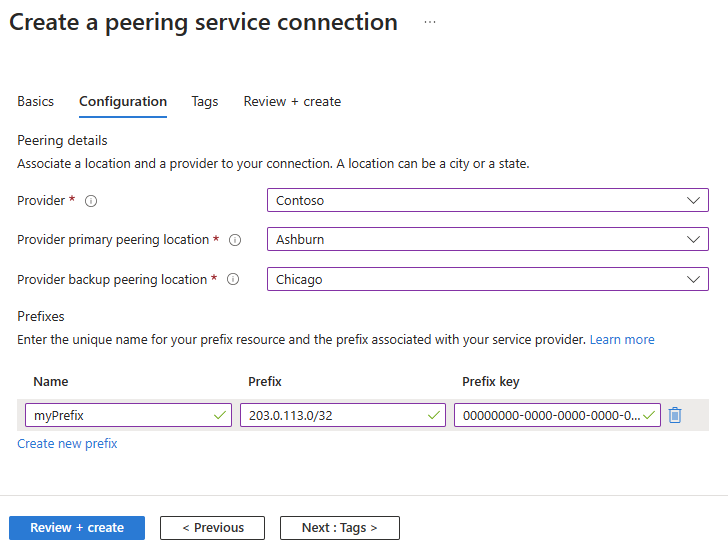
Pilih Tinjau + buat.
Tinjau pengaturan, lalu pilih Buat.
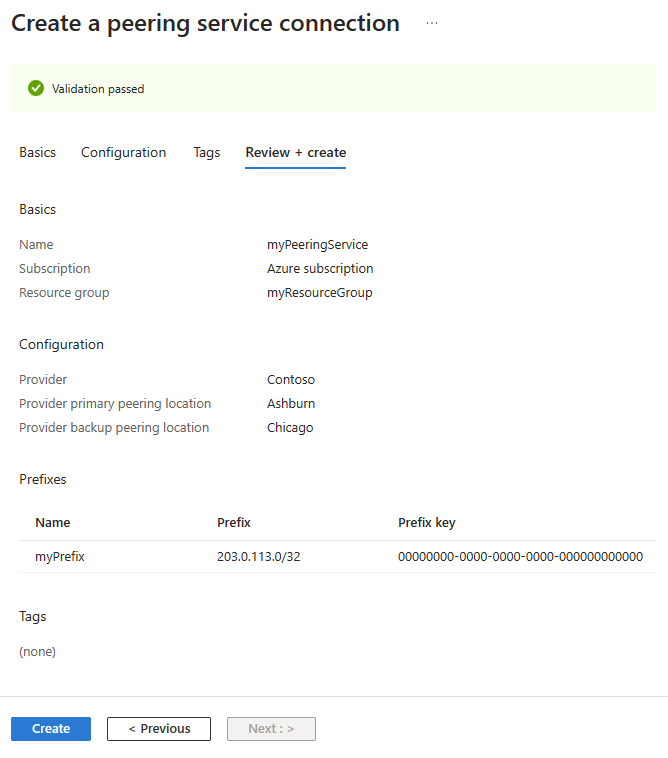
Setelah Anda membuat koneksi Peering Service, lebih banyak validasi dilakukan pada awalan yang disertakan. Anda dapat meninjau status validasi di bawah bagian Awalan Peering Service Anda.
Jika validasi gagal, Anda mungkin melihat salah satu pesan kesalahan berikut:
- Prefiks Peering Service tidak valid, prefiks harus dalam format yang valid, hanya prefiks IPv4 yang didukung saat ini.
- Awalan tidak diterima dari penyedia Peering Service, hubungi penyedia Peering Service.
- Pengumuman awalan tidak memiliki komunitas BGP yang valid, hubungi penyedia Peering Service.
- Awalan tumpang tindih dengan awalan yang ada, hubungi penyedia Peering Service
- Prefiks diterima dengan jalur AS yang lebih panjang(>3), hubungi penyedia Peering Service.
- Prefiks diterima dengan AS pribadi di jalur, hubungi penyedia Peering Service.
Tinjau Persyaratan teknis untuk awalan Peering Service untuk bantuan lebih lanjut guna menyelesaikan kegagalan validasi awalan layanan peering.
Tambahkan atau hapus anggota
Di kotak pencarian di bagian atas portal, masukkan Peering Service. Pilih Peering Services di hasil pencarian.
Pilih Peering Service yang ingin Anda tambahkan atau hapus awalan ke atau darinya.
Pilih Awalan, lalu pilih Tambahkan awalan untuk menambahkan awalan.
Pilih elipsis (...) di samping awalan yang tercantum, dan pilih Hapus.
Catatan
Anda tidak dapat mengubah prefiks yang sudah ada. Jika Anda ingin mengubah awalan, Anda harus menghapus sumber daya lalu membuatnya kembali.
Menghapus koneksi Peering Service
Di kotak pencarian di bagian atas portal, masukkan Peering Service. Pilih Peering Services di hasil pencarian.
Pilih kotak centang di samping Peering Service yang ingin Anda hapus, lalu pilih Hapus di bagian atas halaman.
Masukkan ya di Konfirmasi penghapusan, lalu pilih Hapus.
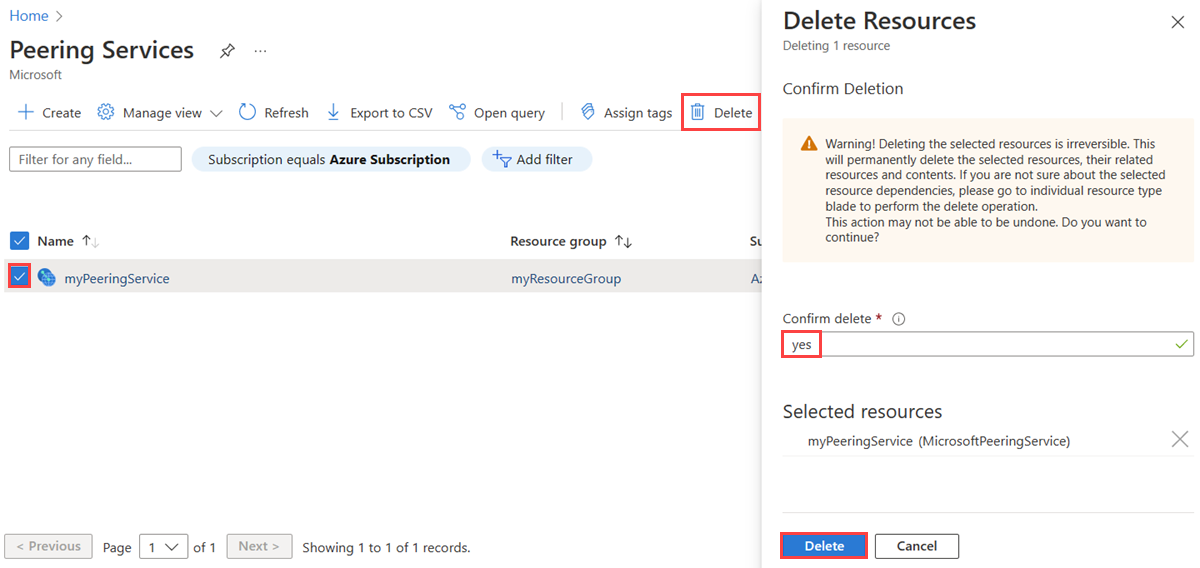
Mengubah lokasi peering utama atau cadangan
Jika Anda ingin mengubah lokasi peering utama atau cadangan di Peering Service Anda, hubungi peeringservice@microsoft.com. Berikan ID sumber daya layanan peering untuk dimodifikasi, dan lokasi utama dan cadangan baru yang ingin Anda konfigurasikan.